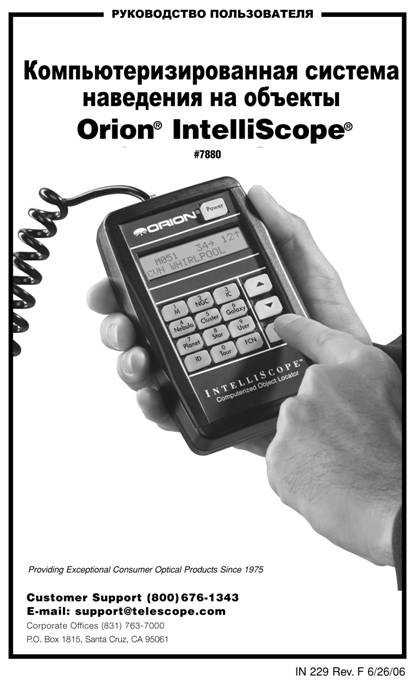
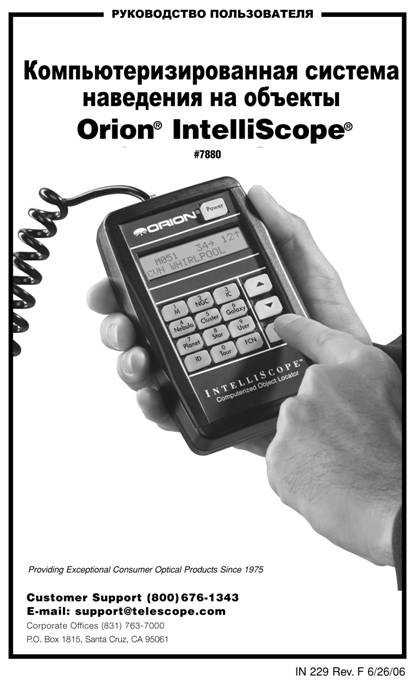
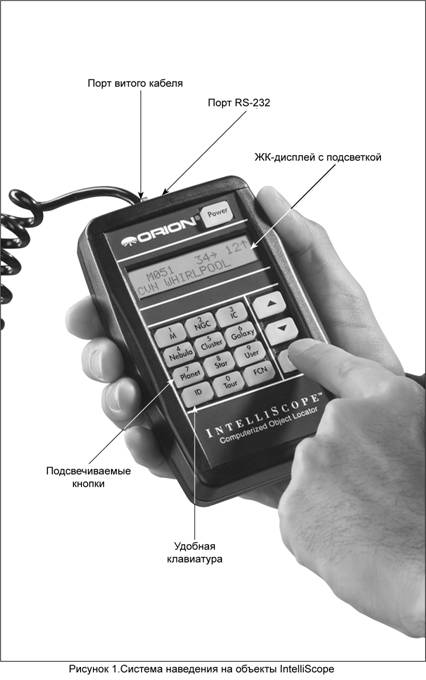
Поздравляем Вас с покупкой компьютеризированной системы наведения на объекты IntelliScope. При использовании ее с любым телескопом SkyQuest IntelliScope на монтировке Добсона Вы получите простой и быстрый доступ к тысячам объектов небесной сферы.
Удобная клавиатура контроллера, вместе с базой данных на более чем 14 000 небесных объектов, буквально преподносит Вам на блюдечке все красоты неба. Просто выберите объект, нажмите Enter и перемещайте телескоп в направлении стрелок, высвечивающихся на ЖК-дисплее. За считанные секунды цифровые кодировщики с высоким разрешением IntelliScope обнаружат объект и поместят его прямо в центр поля зрения телескопа. Наслаждайтесь!
По сравнению с моторизированными компьютерными системами, IntelliScope работает быстрее, тише и не требует никаких батарей. А телескопам IntelliScope не требуется время на инициализацию системы, ввод различных данных и "прогрев привода", необходимые для многих других компьютерных систем. Просто нацеливаете телескоп на две яркие звезды, нажимаете Enter, и все! Вы готовы к наблюдениям.
Эта инструкция поможет Вам правильно установить и использовать компьютеризированную систему наведения на объекты IntelliScope. Пожалуйста, прочтите ее внимательно.
Содержание
1. Установка………………………………………………………………4
2. Настройка………………………………………………………….…...7
3. Описание контроллера……………………………………………...10
4. Поиск планет…………..……………………………………………...11
5. Поиск объектов глубокого космоса по каталогу…………..…….13
6. Поиск объектов глубокого космоса по типу объектов...............14
7. Поиск звезд………….………………………………………………..16
8. Туры по лучшим объектам……….…………………………………19
9. Функция распознавания…………………………………………….19
10. Добавление объектов пользователя……………………………..20
11. Кнопка FCN……………………………………………………………21
12. "Скрытые" функции…………………………………………………..22
13. Характеристики……………………………………………………….24
Приложение А: Возможные проблемы…………………………………25-26
Приложение В: Звездные карты………………………………………...27-30
Приложение С: Аббревиатуры названий созвездий…………………….31
Приложение D: Звездный каталог………………………………………32-47
Комплект поставки
В комплект поставки компьютеризированной системы наведения на объекты IntelliScope входит следующие детали:
К-во Название
1 Контроллер
1 Высотный кодировщик
1 Витой кабель
1 Кабель высотного кодировщика (134 см)
1 Кабель азимутального кодировщика (61 см)
6 Пластиковые хомутики
2 Две полоски-"липучки"
1 Пластиковый упор
3 Саморезы
2 Нейлоновые шайбы (1/8" толстые)
2 Нейлоновые шайбы (1/16" тонкие)
1 Батарея 9 V
Единственный инструмент, который Вам понадобится для установки, – это крестовая отвертка. Перед началом установки снимите оптическую трубу.
Примечание: Компьютеризированная система наведения на объекты IntelliScope совместима только с телескопами SkyQuest IntelliScope на монтировке Добсона. Если у Вас другой телескоп, то система IntelliScope будет работать некорректно.
1. Установка
1) Установите высотный кодировщик на правую панель монтировки. Это сторона, противоположная стороне с портом контроллера IntelliScope. Под сквозным 16-мм отверстием на внутренней поверхности панели имеются два установочных отверстия (рис. 2). Вкрутите два самореза в отверстия в нижней части компьютерной платы высотного кодировщика. Головки саморезов должны быть повернуты в ту же сторону, что и модульный разъем высотного кодировщика.


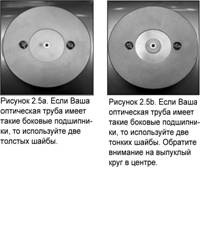

Из-за того, что в телескопах SkyQuest IntelliScope применяются два вида боковых опор,
мы вложили в комплект два набора нейлоновых шайб. Таким образом, у Вас будет четыре шайбы, но только две понадобятся для установки кодировщика. Обратите внимание на то, что эти шайбы разные по толщине.
Если оптическая труба Вашего телескопа SkyQuest IntelliScope XT имеет боковые опоры, показанные на рисунке 2.5а, то используйте две толстые (1/8 дюйма) нейлоновые шайбы.
Если оптическая труба Вашего телескопа SkyQuest IntelliScope XT имеет боковые опоры, показанные на рисунке 2.5b, тогда используйте две тонкие (1/16 дюйма) нейлоновые шайбы.
По завершении установки у Вас останется две шайбы. Можете делать с ними все что угодно, для системы IntelliScope они не понадобятся.
Теперь, после того как Вы вкрутили саморезы, наденьте на них нейлоновые шайбы (рис. 3). Затем вкрутите саморезы в установочные отверстия в боковой панели. Стержень высотного кодировщика должен пройти в сквозное отверстие в боковой панели. Потребуется некоторая ловкость, чтобы удерживать шайбы на саморезах при установке, так что не расстраивайтесь, если Вам придется проделать это несколько раз. Саморезы не должны быть вкручены до упора; они должны быть затянуты так, чтобы не мешать движению высотного кодировщика вверх-вниз в пазах платы кодировщика.
2) Над сквозным отверстием в правой панели есть установочное отверстие. В него устанавливается пластиковый упор, предохраняющий высотный кодировщик. Вкрутите оставшийся саморез, вставьте его в упор и вкрутите до конца в установочное отверстие (рис. 4).
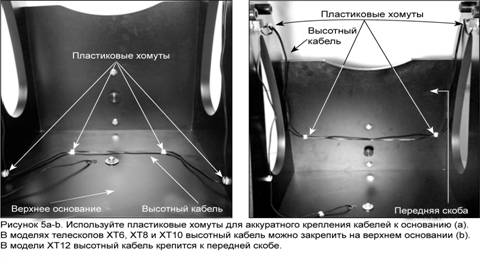
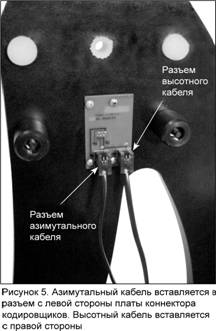
3) Вставьте один конец кабеля азимутального
кодировщика (короткий кабель) в разъем кодировщика на верхнем основании монтировки
Добсона. Второzй конец
присоедините к плате коннектора кодировщиков, который должен быть уже установлен
на левой панели. Кабель вставляется в левый разъем на плате коннектора кодировщиков.
4) Вставьте один конец кабеля высотного кодировщика в разъем кодировщика. Второй конец присоедините правому разъему на плате коннектора кодировщиков.
5) Используйте пластиковые хомуты для аккуратного крепления кабелей к монтировке. Мы рекомендуем использовать два хомута для короткого (азимутального) кабеля и четыре для длинного (высотного кабеля) (рис. 5, 5а-b). С одной стороны у хомутов имеется клеевая подложка, просто снимите бумагу с хомута и приклейте его.
6) Вставьте оптическую трубу в монтировку. Будьте осторожны, чтобы не ударить боковыми опорами трубы высотный кодировщик. Упор предохранит кодировщик от удара.
7) Установите в левую панель (с наклейкой IntelliScope) ручку регулировки натяжения (ручка с металлической и тефлоновой шайбой) и вкрутите ее в боковую опору телескопа.
8) Установите удерживающую ручку (без ее черной нейлоновой втулки), вставив ее в алюминиевый стержень высотного кодировщика и в боковую опору телескопа (рис. 6). Затяните ручку до упора.
9) Вставьте один конец витого кабеля в больший из двух разъемов наверху контроллера IntelliScope (рис. 1). Второй конец вставьте в порт IntelliScope на левой панели монтировки Добсона.

10) Полоски-"липучки" нужны для того, чтобы подвешивать контроллер IntelliScope на монтировке, когда он не используется. Полоску с зацепами закрепите позади контроллера, вторую полоску повесьте на монтировке. Главное, чтобы в этом положении контроллер не мешал движению монтировки. Возможно, Вы захотите приобрести дополнительный держатель вместо "липучек". Держатель сделан из металла, специально для контроллера IntelliScope. При установке на верхней части монтировки он надежно удерживает контроллер и обеспечивает к нему легкий доступ.
11) Снимите крышку батарейного отсека с контроллера и вставьте правильно батарею. Закройте крышку.
Компьютерная система нахождения объектов IntelliScope установлена и готова к использованию.
2. Настройка
В этом разделе объясняется настройка системы IntelliScope.
Включение
Включается контроллер простым нажатием клавиши Power. Включится подсветка, и на ЖК-дисплее отобразится приветственное сообщение. Яркость подсветки можно увеличить, несколько раз нажав кнопку Power. Выберите удобный для Вас уровень подсветки. (Слабая подсветка увеличивает время жизни батареи.)
Для выключения контроллера нажмите и удерживайте кнопку Power несколько секунд, затем отпустите ее.
Для увеличения времени жизни батареи контроллер запрограммирован на самоотключение после простоя в течение 50 минут. Так что, если Вы не хотите, чтобы контроллер отключался и чтобы Вам пришлось проводить заново процедуру настройки, нажимайте любую кнопку хотя бы раз в 50 минут.
Когда подсветка и яркость дисплея сами по себе начнут уменьшаться, значит, необходимо заменить батарею.
Начальная настройка по вертикали
После включения контроллера в верхней строке дисплея появится надпись: "POINT VERTICAL". Если в верхней строке есть надпись: "ALIGN DEC MARK", то просто нажмите стрелку вверх. В верхней строке появится надпись: "POINT VERTICAL", и система IntelliScope будет готова к использованию.

 Если вертикальный стопор на
монтировке Добсона был настроен правильно (см. ниже), то просто вращайте
телескоп вверх, пока труба не соприкоснется со стопором. Когда телескоп будет в
вертикальном положении, нажмите Enter для начала процедуры наведения по
двум звездам.
Если вертикальный стопор на
монтировке Добсона был настроен правильно (см. ниже), то просто вращайте
телескоп вверх, пока труба не соприкоснется со стопором. Когда телескоп будет в
вертикальном положении, нажмите Enter для начала процедуры наведения по
двум звездам.
Настройка вертикального стопора
Чтобы система IntelliScope работала правильно, необходимо точно выставить вертикальный стопор. Телескоп должен быть строго перпендикулярен оси азимута, когда на дисплее высвечивается: "POINT VERTICAL". В большинстве телескопов IntelliScope для этого достаточно нейлоновой втулки, одной из 1/16" шайб и 1/32" шайбы. Эти детали вместе с дополнительной 1/16" шайбой идут в комплекте с монтировкой Добсона. Если у Вас нет уровня, то, используя эти шайбы и втулку, Вы сможете максимально отрегулировать вертикальный стопор.
Для большей точности необходим уровень, который можно приобрести в любом магазине инструментов. Сначала выровняйте основание. Положите уровень на основание (рис. 7). Сделайте один оборот, уровень должен оставаться ровным. Если нет, то подкладывайте под ножки прокладки, пока при вращении уровень не останется ровным.
Теперь наденьте на вертикальный стопор нейлоновую втулку и две шайбы и вкрутите его в переднюю скобу. Установите телескоп вертикально, до соприкосновения со стопором, и проверьте уровень (рис. 8). Если все ровно, то настройка закончена. Если нет, то добавляйте или убирайте шайбы до тех пор, пока труба не будет выровнена.
После выставления вертикального стопора его больше не потребуется выравнивать. Выравнивание основания также не обязательно.
Простое выравнивание по двум звездам
После настройки вертикального стопора выравнивание по двум звездам – это все, что потребуется для работы с системой IntelliScope. Это значительное упрощение процедуры по сравнению с другими компьютерными системами, которые требуют ввода широты, долготы и временного пояса. Для того чтобы система IntelliScope аккуратно наводилась на объекты, Вам нужно лишь отцентровать две яркие звезды в Вашем телескопе и зафиксировать это в контроллере. Сделать это очень просто. Для Вашего удобства в приложение В мы включили звездные карты. Используйте их для нахождения и идентификации двух ярких звезд в небе. Для лучшего результата выберите две звезды, находящиеся не менее чем в 60º друг от друга. (Ширина Вашего кулака на расстоянии вытянутой руки примерно 10º, так что выберите звезды в шести кулаках друг от друга).
Итак, оптическая труба в вертикальном положении, и Вы выбрали две яркие звезды в небе. На телескопе должен быть установлен окуляр с большим увеличением, например 10-мм Sirius Plössl, а искатель должен быть выровнен с телескопом (Эта процедура описывается в руководстве пользователя телескопа). В верхней строке ЖК-дисплея высвечивается сообщение “ALIGN STAR1", и название звезды мигает во второй строке.
Клавишами со стрелками пролистайте список звезд. Стрелка вверх прокручивает список в алфавитном порядке от A до Z, стрелка вниз прокручивает названия в обратном порядке – от Z до А. Когда Вы дошли до звезды, по которой Вы хотите наводиться, Вы можете начать перемещать телескоп к этой звезде (но не нажимайте кнопку Enter).
Примечание: использовать Полярную звезду в качестве первой звезды для выравнивания нельзя. Вы можете использовать Полярную звезду только как вторую звезду для выравнивания.
Держа за ручку навигации, перемещайте телескоп к выбранной звезде. Наведите его так, чтобы звезда показалась в искателе. Не перепутайте выбранную звезду с соседними (лучше, чтобы она была там самой яркой). Теперь отцентруйте звезду в искателе. Взгляните в окуляр, звезда должна быть и там. Если ее нет, значит, Ваш искатель не выровнен. Если же звезда там, то максимально отцентруйте ее в окуляре (искатель с подсвечиваемым прицелом неплохо справляется с этой задачей). После этого нажмите Enter. Полдела сделано.
На дисплее теперь отображается надпись "ALIGN STAR2", и название звезды мигает во второй строке. Как и раньше, пролистайте список звезд до выбранной Вами второй звезды. Повторите процедуру, описанную выше, для поиска второй звезды для выравнивания. Когда Вы нацелитесь на нее, нажмите Enter. На дисплее появится число. Это коэффициент ошибки выравнивания, или варп-фактор (W, фактор искривления).
Коэффициент ошибки выравнивания (варп-фактор)
Коэффициент ошибки выравнивания, или варп-фактор, показывает Вам, насколько аккуратным было выравнивание. В идеале, это число должно быть минимальным, не более 0.5, независимо от знака "+" или "-". Обычно значение варп-фактора бывает ±0.3 или ±0.4. Но если после завершения выравнивания варп-фактор больше, чем ±0.5 (например, 0.6, -0.6, 0.7, -0.7 и т. д.), тогда Вы должны выключить контроллер (удерживая кнопку Enter) и провести выравнивание снова. В противном случае, нет никакой гарантии, что при использовании окуляра с малым или средним увеличением контроллер будет находить объект.
Большие значения варп-фактора могут говорить о том, что Вы выбрали неправильную звезду или что Ваш телескоп в начале процедуры не находился в строго вертикальном положении. Если значения варп-фактора у Вас постоянно выходят за диапазон ±0.5, то обратитесь к Приложению А – Возможные проблемы.
Ваша компьютеризированная система наведения на объекты IntelliScope готова к работе. Замените окуляр с высоким увеличением, который Вы использовали для выравнивания, на окуляр с малым увеличением и широким полем обзора, например, Sirius Plössl.
3. Описание контроллера
Компьютеризированная система наведения на объекты IntelliScope была разработана максимально удобной для пользователя. В этом разделе Вы познакомитесь с ней поближе.
Клавиатура
 На всех
клавишах, кроме Power, Enter, ID, FCN имеются буквы
и цифры. Буквы означают функции клавиш. Цифры предназначены только для ввода цифровой
информации; они не активны до ввода какой-либо функции. Расположены цифры так,
как на клавиатуре телефона, для упрощения ввода чисел. Ни одна из функций не
работает, если не было проведено начальное наведение по звездам. Если Вы
нажмете функциональную клавишу до завершения наведения, на дисплее появится
надпись: "MUST STAR ALIGN”. Выключите контроллер, снова включите и начните
процедуру наведения.
На всех
клавишах, кроме Power, Enter, ID, FCN имеются буквы
и цифры. Буквы означают функции клавиш. Цифры предназначены только для ввода цифровой
информации; они не активны до ввода какой-либо функции. Расположены цифры так,
как на клавиатуре телефона, для упрощения ввода чисел. Ни одна из функций не
работает, если не было проведено начальное наведение по звездам. Если Вы
нажмете функциональную клавишу до завершения наведения, на дисплее появится
надпись: "MUST STAR ALIGN”. Выключите контроллер, снова включите и начните
процедуру наведения.
Стрелки навигации
Контроллер направляет Вас к астрономическим объектам с помощью стрелок навигации, высвечивающихся на дисплее. После выбора объекта для наблюдений Вы увидите две стрелки, одна указывает влево или вправо, вторая – вверх или вниз. Перемещайте телескоп в направлении, указываемом стрелками. Если Вы встанете слева от телескопа и направите трубу, как показано, то стрелки будут показывать направление, в котором Вы должны перемещать телескоп, чтобы найти выбранный объект (рис. 9). Другими словами, если стрелка указывает вверх – двигайте трубу вверх, если стрелка указывает вниз, перемещайте трубу вниз, если стрелка направлена влево, двигайте трубу против часовой стрелки, а если вправо – двигайте трубу по часовой стрелке. Число рядом с каждой стрелкой показывает, насколько далеко нужно перемещать телескоп, чтобы достичь выбранного объекта. По мере приближения к объекту число уменьшается. Когда число становится меньше десяти, то оно начинает отображаться с десятыми долями; это для того, чтобы можно было точнее навестись на объект, перемещая трубу короткими точными движениями. Когда оба числа станут нолями, прекратите перемещать телескоп. Объект будет в поле обзора окуляра со средним или малым увеличением (с фокусным расстоянием 25 мм или больше).

Для примера взгляните на рис. 10а., показывающий наведение на объект М51, галактику Водоворот. Первая стрелка указывает вправо с числом 34, вторая стрелка направлена вверх с числом 12. Это значит, что телескоп необходимо двигать по часовой стрелке и вверх. Когда Вы уже приблизитесь к М51, числа станут отображаться с десятыми долями (рис. 10b). Когда же Вы увидите ноли, значит, телескоп направлен точно на галактику Водоворот.
Проще двигать телескоп сначала в каком-то одном направлении, например, по высотной оси, пока соответствующее число не станет "0.0". После этого двигайте телескоп по оси азимута, пока число также не станет "0.0".
Если выбранный Вами объект находится ниже линии горизонта, то на дисплее замигает слово "HORIZON". Выберите другой объект.
4. Поиск планет
Самые популярные после Луны объекты для наблюдений – это планеты. Так как восемь планет нашей Солнечной системы также вращаются вокруг Солнца, они не имеют фиксированной позиции на небе, как объекты глубокого космоса и звезды. Поэтому Вам потребуется ввести некоторые данные перед тем, как контроллер сможет отыскать планеты.
Для поиска планет с помощью компьютеризированной системы наведения на объекты IntelliScope выполните следующее:
1) Нажмите кнопку Planet на контроллере.
2) На дисплее отобразится примерно следующее: число после слова "DATE" будет мигать и показывать день месяца. Введите двумя цифрами с клавиатуры текущее число.
DATE 01 JUN 2007
3) Начнут мигать три буквы месяца. С помощью стрелок выберите текущий месяц и нажмите Enter.
4) Теперь замигает год. Введите его с клавиатуры.
Если Вы ошиблись при вводе даты, нажмите Enter в любой момент, пока активна функция Planet. На дисплее отобразится последняя введенная дата, и число после слова "DATE" будет мигать. Введите правильную дату¸ как описано выше.
Теперь выберите нужную Вам планету, прокрутив стрелками список на дисплее. Название планеты отобразится в верхней левой части дисплея, а стрелки навигации – с правой стороны дисплея. Двигайте телескоп в направлении, показанном стрелками.
В нижней левой части дисплея будет показано название созвездия, в котором в данный момент находится планета, и ее координаты в склонении и прямом восхождении. Когда Вы закончите наблюдение планеты, Вы можете выбрать из списка другую планету.
Каждая планета имеет свои детали и особенности. Ниже дается краткое описание того, что Вы можете увидеть:
МЕРКУРИЙ Меркурий часто бывает слишком близко к Солнцу, и его невозможно увидеть. Порой его можно увидеть в течение короткого периода вечером, сразу после захода, или утром, после восхода Солнца. У Меркурия нельзя разглядеть много деталей, так как он слишком ярок. В телескоп Вы сможете увидеть его оранжевую расцветку. Как и Венера, Меркурий часто виден в виде полумесяца, а не полным диском.
ВЕНЕРА Планета Венера – самый яркий объект на небе после Солнца и Луны. Часто ее можно увидеть невооруженным взглядом среди бела дня. По воле природы, в период наибольшей яркости Венера видна как тонкий полумесяц. Из-за своей близости к Солнцу Венера не уходит слишком далеко от горизонта утром и вечером. На поверхности Вы не увидите никаких деталей, так как она постоянно закрыта плотным слоем облаков.
МАРС Каждые два года Марс подходит на минимальное расстояние к Земле. В это время Вы увидите красный диск, возможно, темные и светлые области и, может быть, полярные шапки. Чтобы разглядеть детали на поверхности, Вам потребуется окуляр с большим увеличением и очень хорошие погодные условия.
ЮПИТЕР Самая большая планета в Солнечной системе и отличный объект для наблюдений. Вы можете увидеть диск планеты и четыре постоянно перемещающихся самых больших ее спутника – Ио, Каллисто, Ганимед и Европа. С окуляром с высоким увеличением Вы сможете различить пояса облаков на планете и, возможно, Большое красное пятно.
САТУРН Вид "окольцованной" планеты захватывает дух. Угол наклона колец изменяется за период в несколько лет; иногда видна кромка кольца, тогда как в другое времена они обращены широкой поверхностью и напоминают гигантские "уши" с обеих сторон диска Сатурна. Для хорошего изображения необходима устойчивая атмосфера (хорошая видимость). Вероятно, Вы сможете увидеть яркую "звездочку" рядом с планетой – ярчайший спутник Сатурна – Титан.
УРАН Уран – это тусклая планета, и понадобится окуляр с большим увеличением, чтобы различить детали, отличающие его от звезд. Уран виден как бледный зелено-голубой диск.
НЕПТУН Как и для Урана, для Нептуна требуется окуляр с большим увеличением, чтобы отличить его от звезд. Нептун виден в телескоп IntelliScope с большой апертурой как голубоватый диск, возможно, с очень тусклым спутником неподалеку.
ПЛУТОН Меньше, чем наша Луна. Плутон очень-очень тусклая точка и практически не отличим от звезд. Даже космический телескоп Хаббл не может различить много деталей на поверхности планеты. Многие астрономы-новички записывают на протяжении нескольких ночей, как движется Плутон по отношению к звездам, чтобы удостовериться, что они наблюдает именно Плутон.
5. Поиск объектов глубокого космоса по каталогу
Каталоги – это сгруппированные и пронумерованные интересные объекты глубокого космоса. Очень часто объект глубокого космоса имеет и каталожный номер, и общепринятое имя. Например, туманность Орион имеет в каталоге Мессье номер М42. В контроллере имеется три каталога: Мессье, новый основной каталог (NGS) и индексный каталог (IC). Многие объекты из каталога Мессье имеют обозначения и в каталоге NGS.
Каталог Мессье
Каталог Мессье содержит в себе 110 галактик, туманностей и звездных скоплений, определенных знаменитым французским астрономом Чарльзом Мессье и его коллегами в конце восемнадцатого столетия. Это одни из самых популярных объектов для наблюдений для астрономов-любителей.
Чтобы увидеть объект из каталога Мессье, нажмите клавишу М. Затем введите номер желаемого объекта и нажмите Enter. Например, чтобы увидеть объект М57, называемый также туманностью Кольца, Вы должны нажать М, затем цифру 5 и цифру 7, завершив выбор нажатием Enter. Если номер объекта Мессье в каталоге состоит из трех цифр, то после ввода третьей цифры нет необходимости нажимать Enter.
Каталожный номер объекта отобразится в верхней левой части дисплея, стрелки навигации – в правой. Слева внизу будет название созвездия, в котором находится объект, и общепринятое имя (если таковое имеется) или краткое описание объекта. Для наведения на объект перемещайте телескоп в направлении, показываемом стрелками.
Вы можете получить дополнительную информацию об объекте, нажав Enter. Во второй строке дисплея будет прокручиваться информация об объекте, такая как звездные координаты (склонение и прямое восхождение), звездная величина, размер (в угловых секундах или минутах) и краткое описание объекта.
Когда Вы закончите наблюдение выбранного объекта Мессье, то стрелками навигации или нажатием кнопки М сможете выбрать другой объект из списка.
Новый основной каталог
Новый основной каталог, или NGS, содержит в себе 7 840 объектов глубокого космоса, собранных датским астрономом Дрейером более ста лет назад. В нем Вы найдете сотни отличных примеров каждого типа объектов глубокого космоса. Это самый известный и самый востребованный каталог среди астрономов-любителей. Если быть более точным, то версия Нового основного каталога, используемая в компьютеризированной системе наведения на объекты, – это улучшенная версия Нового исправленного основного каталога. В этой версии много исправлений и дополнений по сравнению с оригинальным каталогом Дрейера.
Чтобы увидеть объект из каталога NGC, нажмите клавишу NGC. Затем введите номер объекта и нажмите Enter. Например, чтобы увидеть галактику Андромеды под номером 224 в каталоге NGC, сначала нажмите NGC, затем дважды цифру 2 и цифру 4, завершив выбор нажатием Enter. Если номер объекта в каталоге NGC состоит из четырех цифр, то после ввода четвертой цифры нет необходимости нажимать Enter.
Каталожный номер объекта отобразится в верхней левой части дисплея, стрелки навигации – в правой. Слева внизу будет название созвездия, в котором находится объект, и общепринятое имя (если таковое имеется) или краткое описание объекта. Для наведения на объект перемещайте телескоп в направлении, показываемом стрелками.
Вы можете получить дополнительную информацию об объекте, нажав Enter. Во второй строке дисплея будет прокручиваться информация об объекте, такая как звездные координаты (склонение и прямое восхождение), звездная величина, размер (в угловых секундах или минутах) и краткое описание объекта.
Когда Вы закончите наблюдение выбранного объекта Мессье, то стрелками навигации или нажатием кнопки NGC сможете выбрать другой объект из списка.
Индексный каталог
Индексный каталог, или IC, содержит в себе 5 386 объектов, открытых в течение десятилетия после первой публикации каталога NGC. Каталог содержит в себе объекты, похожие на объекты из каталога NGC, но объекты IC обычно тусклее и их сложнее увидеть.
Чтобы увидеть объект из каталога IC, нажмите клавишу IC. Затем введите номер объекта и нажмите Enter. Например, чтобы увидеть туманность Пылающая звезда под номером IC405 в каталоге IC, сначала нажмите IC, затем цифру 4, цифру 0 и цифру 5, завершив выбор нажатием Enter. Если номер объекта в каталоге IC состоит из четырех цифр, то после ввода четвертой цифры нет необходимости нажимать Enter.
Каталожный номер объекта отобразится в верхней левой части дисплея, стрелки навигации в правой. Слева внизу будет название созвездия, в котором находится объект, и общепринятое имя (если таковое имеется) или краткое описание объекта. Для наведения на объект перемещайте телескоп в направлении, показываемом стрелками.
Вы можете получить дополнительную информацию об объекте, нажав Enter. Во второй строке дисплея будет прокручиваться информация об объекте, такая как звездные координаты (склонение и прямое восхождение), звездная величина, размер (в угловых секундах или минутах) и краткое описание объекта.
Когда Вы закончите наблюдение выбранного объекта каталога IC, то указывающими стрелками или нажатием кнопки IC сможете выбрать другой объект из списка.
6. Поиск объектов глубокого космоса по типу объектов
Возможно, прежде чем выбирать объекты по их каталожному номеру, Вам бы хотелось ознакомиться с известными типами объектов. Для этого и предназначены клавиши Nebula, Galaxy и Cluster. Эти клавиши помогут Вам выбрать самые лучшие и ярчайшие туманности, галактики и звездные скопления в ночном небе.
Клавиши Nebula, Galaxy и Cluster упорядочены по созвездиям. Перед их использованием Вам нужно выбрать созвездие, в котором бы Вы хотели увидеть интересующий Вас объект. Для лучшего вида выбирайте созвездие, находящееся минимум в 40º над линией горизонта. Если Вы не уверены в том, какие именно созвездия видны в Вашем ночном небе, изучите планисферу или зайдите на сайт www.oriontelescope.com, где имеются звездные карты на каждый месяц.
Туманности
Туманности – одни из самых удивительных объектов в ночном небе. Это облака пыли и газа, подсвечиваемые ближайшей звездой. Существует несколько видов туманностей: излучающие, в которых формируются новые звезды, планетарные – останки умерших звезд – и отражающие, в которых пыль отражает звездный свет. Большинство из них имеют слабую поверхностную яркость, так что для их наблюдения лучше всего подходят темные ночи без засветки неба.
Чтобы увидеть туманность, нажмите клавишу Nebula. На дисплее появится слово "NEBULA" и три мигающие буквы аббревиатуры созвездия. Стрелками выберите созвездие, в котором Вы хотели бы увидеть туманность. В Приложении С Вы найдете список аббревиатур названий созвездий. После выбора созвездия нажмите Enter. На дисплее появится туманность в этом созвездии вместе с направляющими к ней стрелками. Слева внизу будет написано название созвездия, справа внизу – точное имя туманности или ее каталожный номер. Для получения дополнительной информации по этой туманности нажмите Enter.
Чтобы увидеть другие туманности в этом созвездии, просто нажмите клавишу со стрелкой вверх. Стрелки на дисплее направят Вас к следующей туманности в этом созвездии. Если в этом созвездии больше нет туманностей, то будет показана туманность в следующем по алфавиту созвездии. Для выбора другого созвездия нажмите клавишу Nebula опять.
Звездные скопления
Звездные скопления, как можно понять из их названия, – это группы звезд. Они бывают двух типов: открытые и шарообразные. Открытые звездные скопления находятся внутри галактики Млечный путь и обычно состоят из множества звезд, сформировавшихся из одного газового облака. Шарообразные скопления очень похожи на минигалактики, в которых сотни и тысячи звезд сгруппировались в шар под воздействием собственной гравитации. Они находятся вне диска Млечного пути и вращаются вокруг центра галактики. Считается, что шарообразные звездные скопления возникли в результате естественного формирования галактики. Звездные скопления, в основном, довольно яркие по сравнению с другими объектами глубокого космоса, поэтому их видно и в маленькие телескопы.
Чтобы увидеть звездное скопление, нажмите клавишу Cluster. На дисплее появится слово "STAR CLUSTER" и три мигающие буквы аббревиатуры созвездия. Стрелками выберите созвездие, в котором Вы хотели бы увидеть звездное скопление. В Приложении С Вы найдете список аббревиатур названий созвездий. После выбора созвездия нажмите Enter. На дисплее появится звездное скопление в этом созвездии вместе с направляющими к нему стрелками. Слева внизу будет написано название созвездия, справа внизу – точное имя звездного скопления или его каталожный номер. Для получения дополнительной информации по этому звездному скоплению нажмите Enter.
Чтобы увидеть другие звездные скопления в этом созвездии, просто нажмите клавишу со стрелкой вверх. Стрелки на дисплее направят Вас к следующему звездному скоплению в этом созвездии. Если в этом созвездии больше нет звездных скоплений, то будет показано звездное скопление в следующем по алфавиту созвездии. Для выбора другого созвездия нажмите клавишу Nebula опять.
Галактики
Туманности великолепны, звездные скопления впечатляют, но нет ничего более будоражащего воображение, чем наблюдение галактик. Галактики – это миллионы звезд, сгруппировавшихся вместе в самых различных размерах и формах. Наблюдая галактики, человек осознает, насколько же велика наша Вселенная на самом деле. Не забудьте только, что некоторые галактики очень тусклые, их трудно распознать в маленькие телескопы.
Чтобы увидеть галактику, нажмите клавишу Galaxy. На дисплее появится слово "GALAXY" и три мигающие буквы аббревиатуры созвездия. Стрелками выберите созвездие, в котором Вы хотели бы увидеть галактику. В Приложении С Вы найдете список аббревиатур названий созвездий. После выбора созвездия нажмите Enter. На дисплее появится галактика в этом созвездии вместе с направляющими к ней стрелками. Слева внизу будет написано название созвездия, справа внизу – точное имя галактики или ее каталожный номер. Для получения дополнительной информации по этой галактике нажмите Enter.
Чтобы увидеть другие галактики в этом созвездии, просто нажмите клавишу со стрелкой вверх. Стрелки на дисплее направят Вас к следующей галактике в этом созвездии. Если в этом созвездии больше нет галактик, то будет показана галактика в следующем по алфавиту созвездии. Для выбора другого созвездия нажмите клавишу Nebula опять.
7. Поиск звезд
В базе данных IntelliScope содержится 837 звезд. Звезды всегда видятся крошечными точками света. Даже мощные телескопы не могут увеличить изображение звезды так, чтобы она казалась чем-то большим, чем просто точка света. Но, в любом случае, Вы можете наслаждаться видами звезд разных цветов и увидеть множество двойных и множественных звезд. Вы можете также следить за переменными звездами, отмечая, как меняется их яркость изо дня в день.
Чтобы увидеть звезду, нажмите клавишу Star. На дисплее появится слово "STAR" и мигающее слово “NAMED" рядом с ним. Клавишами со стрелками выберите тип звезды из пунктов "NAMED", "DOUBLE", "VARIABLE" и "CATALOG".
Звезды с именами
Звезды, имеющие собственные имена, – это самые яркие звезды на ночном небе. Имена им были даны еще в древности, такие как, например, Арктур и Мицар.
Чтобы выбрать такую звезду, нажмите Enter после выбора пункта "NAMED" из меню Star. Звезды перечислены в алфавитном порядке, и стрелками Вы можете выбрать имя интересующей звезды. После выбора звезды на дисплее появятся стрелки навигации. В верхнем левом углу дисплея отобразится каталожный номер звезды (в приложении D Вы можете найти полный звездный каталог IntelliScope)., ниже будет название созвездия, к которому принадлежит эта звезда. Нажав Enter еще раз, Вы получите координаты склонения и прямого восхождения этой звезды, ее звездную величину и краткое описание.
Для выбора других звезд с именами просто пролистайте стрелками список звезд.
Двойные (множественные) звезды
Многие звезды кажутся одной звездой на ночном небе, но на самом деле это не так. В действительности, это системы из двух и более звезд. Некоторые из этих систем образовались из-за того, что звезды удерживаются вместе под воздействием собственных сил притяжения, другие же две (или более) звезды просто находятся на одной линии взгляда. Используя высокие увеличения, можно "разделить" многие двойные (и множественные) звезды на одиночные. Также интересно сравнивать контрастность, разные цвета и звездные величины звезд в одной системе. Не забывайте только, что "разделить" звездную систему на составляющие Вы сможете только при очень хороших погодных условиях.
Чтобы увидеть двойную (множественную) звезду, нажмите Enter после выбора пункта "DOUBLE" из меню Star. На дисплее появится слово "DOUBLE" и три мигающие буквы аббревиатуры созвездия. Стрелками выберите созвездие, в котором Вы хотели бы увидеть двойную звезду. В Приложении С Вы найдете список аббревиатур названий созвездий. После выбора созвездия нажмите Enter. На дисплее появится двойная звезда этого созвездия вместе с направляющими к ней стрелками. Слева внизу будет написано название созвездия, справа внизу – имя двойной звезды.
Примечание: двойные звезды обычно имеют имена греческих букв алфавита, например "Зета", или номер, например "36" (номер Фламстида). Полное имя созвездия обычно соотносится с созвездием, в котором оно находится. К примеру, в созвездии Андромеда такая звезда будет называться "Зета Андромеды" или "36 Андромеды".
Нажав Enter еще раз, Вы получите дополнительную информацию об этой системе. Значение "S=" – это расстояние в угловых секундах между звездами, для множественных звезд – это расстояние между двумя ярчайшими звездами системы. "М=" – это звездная величина самой яркой звезды системы. Чтобы увидеть другие двойные звезды в этом созвездии, просто нажмите клавишу со стрелкой вверх. Стрелки на дисплее направят Вас к следующей двойной звезде в этом созвездии. Если в этом созвездии больше нет двойных звезд, то будет показана двойная звезда в следующем по алфавиту созвездии. Для выбора другого созвездия нажмите клавишу Star опять, выберите "DOUBLE" и нажмите Enter.
Переменные звезды
Переменные звезды – это звезды с периодически меняющейся яркостью, или звездной величиной. Период смены яркости у звезд очень разный; некоторые меняются через несколько дней, а у других, чтобы заметить изменение, приходится ждать месяцами. Наблюдать за переменными звездами занятно и поучительно. Наблюдатели обычно сравнивают текущую яркость переменных звезд с соседними, имеющими постоянную звездную величину.
Чтобы увидеть переменную звезду, нажмите Enter после выбора пункта "VARIABLE" из меню Star. На дисплее появится слово "VARIABLE" и три мигающие буквы аббревиатуры созвездия. Стрелками выберите созвездие, в котором Вы хотели бы увидеть переменную звезду. В Приложении С Вы найдете список аббревиатур названий созвездий. После выбора созвездия нажмите Enter. На дисплее появится переменная звезда этого созвездия вместе с направляющими к ней стрелками. Слева внизу будет написано название созвездия, справа внизу – имя переменной звезды.
Примечание: переменные звезды обычно имеют имена греческих букв алфавита, например "эта", или буквенное определение, например "r". Полное имя созвездия обычно соотносится с созвездием, в котором оно находится. к примеру, в созвездии Орла такая звезда будет называться "Эта Орла" или "r Орла".
Нажав Enter еще раз, Вы получите дополнительную информацию об этой системе. Значение "М=" – это средняя звездная величина переменной звезды. Чтобы увидеть другие переменные звезды в этом созвездии, просто нажмите клавишу со стрелкой вверх. Стрелки на дисплее направят Вас к следующей переменной звезде в этом созвездии. Если в этом созвездии больше нет переменных звезд, то будет показана переменная звезда в следующем по алфавиту созвездии. Для выбора другого созвездия нажмите клавишу Star опять, выберите "VARIABLE" и нажмите Enter.
Звездный каталог
В звездном каталоге содержатся все 837 самых любопытных звезд, имеющиеся в базе данных компьютеризированной системы наведения на объекты IntelliScope. Полный список звезд Вы найдете в приложении D. Обычно астрономы находят в нем интересующую их звезду и записывают ее каталожный номер для дальнейшего наблюдения.
Чтобы выбрать звезду из каталога, нажмите Enter после выбора пункта "CATALOG” из меню Star. На дисплее появятся буквы "ST” и три мигающие цифры. Введите каталожный номер звезды и нажмите Enter. Если каталожный номер звезды состоит из 3 цифр, то Enter нажимать необязательно.
Каталожное обозначение объекта появится в левом верхнем углу дисплея, а справа вверху – направляющие стрелки. В левом нижнем углу высветится название созвездия и имя звезды.
Нажав Enter, Вы получите дополнительную информацию о звезде. На второй строке дисплея будет прокручиваться информация об объекте, такая как звездные координаты объекта (склонение и прямое восхождение), звездная величина и краткое описание.
Чтобы увидеть другую звезду, Вы можете стрелками выбрать ее из меню или нажать клавишу Star, а затем Enter, после выбора пункта "CATALOG”.
8. Туры по лучшим объектам
С контроллером IntelliScope Вы сможете совершить путешествие по самым лучшим и ярким объектам, видимым в ночном небе в каждом месяце. Для каждого месяца есть свой тур с 12 предустановленными объектами. Туры – это самый простой и занимательный способ познакомиться с чудесами ночного неба. Начинающий астроном, пока не очень разбирающийся, где, что и когда, может смело начинать с этих туров. Опытным наблюдателям туры пригодятся, когда они захотят освежить в памяти виды старых знакомых объектов в небе или показать семье или друзьям, что там происходит сейчас в небе.
Начинаем путешествие
Чтобы начать тур IntelliScope, нажмите клавишу Tour, в любое время после того, как система IntelliScope уже выровнена. На дисплее появится фраза "SKY TOUR" и три мигающие буквы – название месяца. Стрелками выберите текущий месяц и нажмите Enter.
Справа внизу на дисплее появится название первого объекта тура в выбранном месяце, а справа вверху –стрелки навигации. С их помощью переместите телескоп в направлении объекта, – и вот Вы уже наблюдаете первую "жемчужину" месяца.
Нажав Enter, Вы получите дополнительную информацию об этом объекте. Во второй строке дисплея будет прокручиваться информация об объекте, такая как звездные координаты (склонение и прямое восхождение), звездная величина, размер (в угловых секундах или минутах) и краткое описание объекта.
Когда Вы закончите наблюдение первого объекта, Вы можете продолжить тур, нажав стрелку вверх и перейдя к следующему объекту. Завершить тур можно в любое время, нажав любую функциональную клавишу.
Некоторые объекты видны на протяжении нескольких месяцев, Вы можете смело выбирать предыдущий или следующий за текущим месяц. Объекты, скорее всего, будут видны и в этом случае. Но помните, что объекты ниже 40º от линии горизонта, могут быть плохо видны из-за искажений атмосферы и, обычно, засветки неба. Если Вы видите, что этот объект слишком близко к линии горизонта, то либо выберите следующий месяц в меню, либо подождите несколько часов, когда объект поднимется выше в ночном небе.
9. Функция распознавания
Возможно, скоро случится так, что Вы найдете в небе неизвестный объект или звезду и захотите узнать, что же это. С компьютеризированной системой наведения на объекты IntelliScope это решается одним нажатием клавиши.
Использование функции распознавания
Когда Вы наведете телескоп на объект и отцентруете его в окуляре, распознать его можно, просто нажав клавишу ID. На дисплее появится слово "IDENTIFY" и мигающее слово “ANY". Стрелками Вы можете выбрать тип объекта (STAR, DOUBLE, CLUSTER, NEBULA, GALAXY). Если Вы знаете тип наблюдаемого объекта, то, выбрав его в меню, Вы сузите круг поиска подходящих объектов и упростите и ускорите процесс распознавания. Если Вы не знаете, что это за объект, просто выберите слово "ANY". После выбора типа объекта (или "ANY") нажмите Enter.
Название объекта, отцентрованного в окуляре, появится справа внизу дисплея. Слева внизу дисплея будет название созвездия, в котором находится объект. Как обычно, для получения дополнительной информации нажмите Enter.
После нажатия клавиши ID функция распознавания будет работать и дальше. К примеру, если Вы, нажав клавишу ID, выберете в меню пункт "STAR", то сможете перемещать телескоп от звезды к звезде, и контроллер автоматически будет показывать Вам название отцентрованной в окуляре звезды. Используя эту функцию, можно весело провести время, например, поиграть в "Назови звезду". Укажите пальцем на яркую звезду и попробуйте угадать, что это за звезда. Затем наведите телескоп на нее и проверьте свои знания. Если этой звезды не оказалось в базе данных, то контроллер выдаст Вам название ближайшей звезды.
Для выхода из функции распознавания нажмите любую функциональную клавишу на контроллере. Если Вы хотите распознать какой-то другой тип объектов, нажмите клавишу ID опять.
10. Добавление объектов пользователя
К 14 000 небесных объектов, уже имеющихся в базе данных, Вы можете даже добавить другие объекты. Простым нажатием клавиши User Вы сможете внести в базу данных до 99 объектов. Этими объектами могут быть случайные звезды или слабо заметные объекты, которых нет в базе данных. Или же Вы можете занести в память какой-то впечатливший Вас объект, чтобы возвратиться к нему в дальнейшем.
Чтобы ввести выбранные Вами объекты в базу данных, необходимо знать их координаты склонения и прямого восхождения. Если Вы наблюдаете объект, координаты которого Вам неизвестны и которого нет в базе данных, то, чтобы узнать его точное местоположение, нажмите клавишу FCN (описывается в следующем разделе).
Чтобы внести объект в базу данных, нажмите клавишу User. На дисплее появится слово "NEW" с двумя мигающими цифрами. Если до этого не было создано никаких объектов пользователя, то, нажав Enter, Вы создадите новую ("NEW") запись в базе данных с порядковым номером 01. В левой нижней части дисплея будут отображаться звездные координаты нового объекта. Пока их не ввели, эти координаты будут выглядеть так: 00:00 и +00.0. Первые четыре цифры – это прямое восхождение в часах и минутах, а оставшиеся три цифры со знаком "±" – склонение в градусах. Нажмите Enter, и первые две цифры прямого восхождения (часы) начнут мигать. Введите с клавиатуры значение часов. Если значение часов прямого восхождения меньше 10, то первой цифрой обязательно введите "0". После этого начнет мигать вторая пара цифр – минуты прямого восхождения. Введите их значение, не забывая, что, если их значение меньше 10, первой цифрой вводится "0". Теперь мигает знак значения склонения. Клавишами со стрелками выберите знак значения, "+" или "-". Введите значение градусов склонения, после того как замигают первые цифры склонения. Завершите внесение координат в базу данных вводом значения десятых долей градусов склонения.
Теперь Вы можете ввести данные Вашего первого пользовательского объекта. Помните, он называется "NEW01". Если Вы хотите наблюдать его и позже, нажмите клавишу User, а затем, при выбранном "NEW01", нажмите Enter. Стрелки укажут, куда перемещать телескоп.
Если Вы захотите добавить еще объекты, то выберите "NEW02" (стрелками или клавишами с номерами) после нажатия клавиши User и введите данные, как описано выше. Если Вы выберете номер "NEW" объекта, в который уже были введены координаты ранее, то потеряете старые данные. Лучше записывать ранее введенные номера и данные, чтобы легко можно было их проверить.
10. Клавиша FCN
Компьютеризированная система наведения на объекты IntelliScope имеет еще несколько полезных функций, доступ к которым можно получить, нажав клавишу FCN.
Координаты склонения и прямого восхождения
Простое нажатие клавиши FCN выдаст Вам ряд текущих значений склонения и прямого восхождения телескопа. Это может быть полезным, когда Вы хотите найти объект и знаете его точные звездные координаты. Возьмите любой звездный атлас, выберите желаемый объект и запишите его координаты. Затем, если система IntelliScope уже настроена, Вы можете направить телескоп к этому объекту, нажав клавишу FCN и перемещая его до тех пор, пока его координаты не совпадут с записанными координатами выбранного объекта. Также, нажав клавишу FCN, Вы сможете в любой момент узнать текущие значения склонения и прямого восхождения.
Клавишу FCN часто используют еще для того, чтобы найти "странствующие" объекты, такие как кометы или астероиды. Вы узнаете их координаты из астрономических источников, таких как журналы Astronomy и Sky&Telescope или какой-либо астрономический сайт. Кометы и астероиды постоянно меняют свое положение на небе, так что вводить текущие координаты в базу данных не имеет смысла.
После нажатия клавиши FCN в первой строке дисплея Вы увидите значения склонения и прямого восхождения точки, на которую направлен Ваш телескоп. Слева, в нижней части, высвечивается название созвездия, на которое направлен телескоп. Справа внизу – текущие координаты азимута ("AZ") и высоты ("ALT") телескопа. Эта информация обычно не требуется.
Функция повторного выравнивания
Эта функция полезна для коррекции маленьких ошибок в наведении во время текущего сеанса наблюдений. Используйте ее только тогда, когда точность наведения в определенной области неба мала по сравнению другими частями неба. Это можно определить по тому, что объекты в одной области неба постоянно уходят в край или совсем за пределы поля обзора (25 мм окуляра), и их координаты на дисплее обнуляются – 0.0 0.0. Такое может случиться, если выбранные для наведения звезды находились близко друг к другу, менее чем в 60º, или же если наблюдаемая область находится на значительном расстоянии от этих звезд.
Для повышения точности нацеливания в определенной области неба выберите объект из этого региона из базы данных и наведите на него телескоп. Точно отцентруйте объект в окуляре (желательно использовать окуляр с большим увеличением). Теперь нажмите клавишу FCN, и Вы получите координаты склонения и прямого восхождения выбранного объекта. Нажмите Enter. В верхней строке дисплея появится фраза "ALIGN OBJECT 3", во второй строке будет мигать название выбранного объекта. Нажмите Enter опять, затем выровняйте систему IntelliScope с объектом, отцентрованным в телескопе. На дисплее появится значение "варп-фактора", связанного с новым выравниванием. Если значение больше, чем ±0.5, то стоит перезагрузить контроллер и провести новое выравнивание по двум звездам. Для этого выключите и включите контроллер снова.
Если вместо повторного нажатия Enter, после нажатия клавиши FCN, Вы нажмете одну из стрелок, то на дисплее покажется список звезд, использовавшихся для начального выравнивания. Вы можете использовать их повторно. Выберите стрелками звезду, отцентруйте ее в телескопе и нажмите Enter.
Обычно повторного выравнивания не требуется, мы добавили эту функцию лишь для Вашего удобства. И будьте внимательны, точность наведения повышается в районе объекта, использовавшегося в повторном выравнивании, но может снизиться в остальных областях неба.
12. "Скрытые" функции
Все обычные функции компьютеризированной системы наведения на объекты IntelliScope мы уже рассмотрели. Но есть еще несколько "скрытых" функций, которые могут оказаться полезными. Чтобы получить доступ к этим функциям, при включении контроллера вместе с клавишей Power нажмите Enter.
На дисплее появится первоначальная заставка (с номером версии программного обеспечения), которая сменится словами: "ALT AZM TEST". Это первая скрытая функция. Стрелками Вы можете просмотреть все остальные скрытые функции.
Таковых еще пять: "ENCODER TEST", "DOWNLOAD", "CHECKSUM", "REWRITE" и "CLOCK".
Для выбора функции нажмите Enter, когда ее название будет отображаться на экране. Для выхода из выбранной функции нажмите любую клавишу, кроме Enter и стрелок. Для выхода из меню скрытых функций Вам нужно будет удерживать клавишу Power до выключения контроллера.
Ниже Вы можете прочитать описание и назначение каждой скрытой функции.
Тест высоты и азимута (ALT AZM TEST)
Тест высоты и азимута – это диагностический тест, выдающий относительные позиции высоты и азимута телескопа. Тест позволяет определить наличие связи между кодировщиками и контроллером и аккуратность отслеживания кодировщиками перемещений телескопа. Чтобы тест был эффективен, оптическая труба телескопа должна находиться в горизонтальном положении во время включения контроллера и доступа к скрытым функциям.
При выборе этого теста на дисплее отобразятся текущие относительные позиции высоты и азимута (в градусах) телескопа. Относительная высота – это число справа сверху на дисплее, относительный азимут – число справа снизу. Вначале оба числа будут равны +000.0. Первые два набора чисел в обеих строках дисплея в этом тесте не имеют никакого значения. При движении телескопа по оси азимута против часовой стрелки нижнее правое число будет увеличиваться, при движении по часовой стрелке число будет уменьшаться. Если Вы развернете телескоп на 360º, то это число должно вернуться к исходным 000.0.
Также при перемещении телескопа по оси высоты вверх число справа сверху дисплея будет увеличиваться, при опускании вниз – уменьшаться.
Если при включении доступа к скрытым функциям телескоп находился строго в горизонтальной позиции, то при строго вертикальном положении телескопа значение числа высоты будет +090.0.
Если один или оба кодировщика не работают правильно при проведении теста, то проблема может быть либо в неправильном монтаже телескопа, либо с одной из плат или диском кодировщика. Также проверьте, надежно ли присоединены все провода.
Проверка кодировщиков (ENCODER TEST)
Проверка кодировщиков – это еще один диагностический тест, выдающий информацию о работе самих кодировщиков. Выберите "ENCODER TEST" из меню скрытых функций и нажмите Enter.
На дисплее появятся две строки данных. Верхняя строка относится к высотному кодировщику, нижняя – к азимутальному. Первые два числа в каждой строке означают амплитуду сигнала от одного магнитного сенсора на плате кодировщиков, вторые два числа – амплитуду сигнала от второго сенсора. Оба числа представлены в шестнадцатеричной системе счисления. Соответствия десятеричной системе таковы: А – 11, В – 12, С – 13, D – 14, Е – 15, F – 16. При движении телескопа по оси азимута или высоты Вы заметите, что значения каждой пары чисел уменьшаются или увеличиваются. Ни одно из этих чисел не должно превышать "F3". Если такое происходит, значит, диск кодировщика находится слишком близко к сенсорам на плате кодировщиков. Этого обычно не случается с высотой, но может случиться с азимутом. Если Вы заметили, что одно из этих чисел в нижней строке стало больше, чем "F3", то попробуйте ослабить, примерно на 1/16 оборота, стопорный болт на азимутальном винте на монтировке. Если это не помогло, тогда Вам придется разобрать азимутальный кодировщик на составляющие (диск кодировщика, медный вкладыш и плата азимутального кодировщика) и собрать его заново, внимательно следуя инструкции, которая прилагается к телескопу IntelliScope на монтировке Добсона.
Если же пара чисел в верхней строке превысила "F3", значит, проблема с высотным кодировщиком. Скорее всего, погнут диск высотного кодировщика.
Трехзначное число в каждой строке после цифровой пары – это "радиус" каждого кодировщика. Число не должно превышать 125 и быть ниже 30. Если число больше 125, значит, возможно, диск кодировщика и магнит стоят слишком близко друг к другу. Если число меньше 30 – возможно, диск кодировщика и магнит стоят слишком далеко друг от друга. Также, если значение радиуса меняется в течение цикла более чем на 30, то кодировщики работают неправильно. Обращайтесь в службу поддержки пользователей Orion.
Четырехзначное число в конце каждой строки не имеет значения для диагностики кодировщиков.
Загрузка (DOWNLOAD)
Данная функция позволяет загружать обновления программного обеспечения для контроллера. Для ее использования Вам понадобится дополнительный кабель IntelliScope-to-PC. О наличии новых версий программного обеспечения можно узнать на сайте www.oriontelescopes.com.
Проверка контрольной суммы (CHECKSUM)
С помощью этой функции Вы можете удостовериться, что новое программное обеспечение было установлено правильно. До загрузки нового ПО эта функция бесполезна. На сайте www.telescope.com, в разделе загрузки, Вы можете узнать контрольную сумму для каждой новой версии ПО.
Перезапись (REWRITE)
Эта функция также используется только после загрузки нового ПО. Она записывает новую версию ПО в память во избежание возможных проблем, могущих возникнуть после загрузки нового программного обеспечения.
Часы (CLOCK)
Данная функция позволяет использовать систему IntelliScope на экваториальных монтировках для телескопов Добсона. Если Вы используете телескоп IntelliScope на экваториальной монтировке Добсона, то нажмите Enter, выбрав "CLOCK" из меню "скрытых" функций. На дисплее появится мигающее слово "ON". Для нормального функционирования системы IntelliScope внутренние часы контроллера должны быть включены – ON. Для использования на экваториальных монтировках Добсона Вы должны отключить внутренние часы. Стрелками выберите "ON" или "OFF" и нажмите Enter. Теперь контроллер готов для использования на экваториальной монтировке Добсона. Теперь включите контроллер, нажав Power, и во второй строке дисплея появится фраза "CLOCK IS OFF" (часы отключены).
Для включения внутренних часов проделайте те же самые операции, только сменив "OFF" на "ON".
13. Характеристики
Объекты базы данных
Компьютерный интерфейс: порт RS-232
Питание: требуется одна батарея 9 В.
Это устройство отвечает требованиям части 15 правил FCC. (1) Устройство не излучает вредоносных волн, (2) устройство может неправильно функционировать под воздействием посторонних излучений.
Внесение изменений в конструкцию прибора неавторизованным лицом может привести к невозможности работы пользователя с этим прибором.
Примечание: Настоящее оборудование было проверено и признано отвечающим ограничениям для цифровых приборов класса B, согласно части 15 правил FCC. Эти ограничения необходимы для обеспечения защиты от помех при резидентной установке. Данное оборудование генерирует, использует и может излучать электромагнитные волны, если инсталлируется и используется в соответствии с инструкциями. При включении и выключении данное оборудование может влиять на радио- и телеприем.
Пользователь может попробовать избавиться от помех следующими действиями:
· Перенаправить принимающую антенну
· Разнести оборудование и приемник на большее расстояние
· Включить оборудование в другой электрический канал
· Проконсультироваться у дилера или опытного ТВ\радиотехника
· Использовать экранированный кабель
Приложение А: Возможные проблемы системы IntelliScope
В этом разделе Вы найдете советы по решению некоторых проблем с системой IntelliScope. Если данная информация не помогла, свяжитесь со службой поддержки пользователей Orion.
Азимутальный кодировщик
Высотный кодировщик
Варп-фактор постоянно выше ±0.5, но ниже ±2.5
Значения варп больше, чем 2.0
Значения высоты не меняются при перемещении телескопа (тест "ALT AZM TEST")
Значения азимута не меняются при перемещении телескопа (тест "ALT AZM TEST")
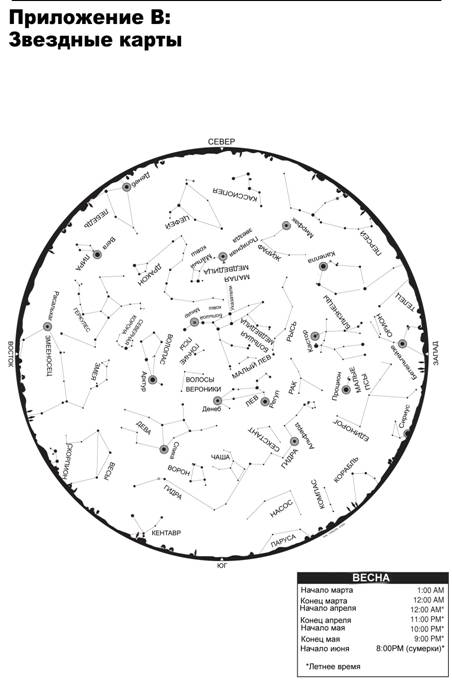
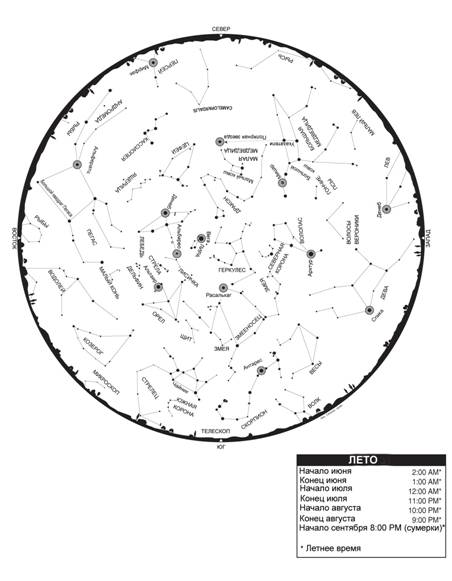
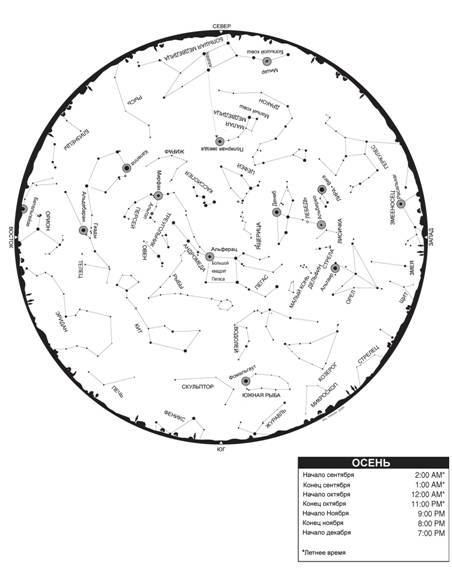
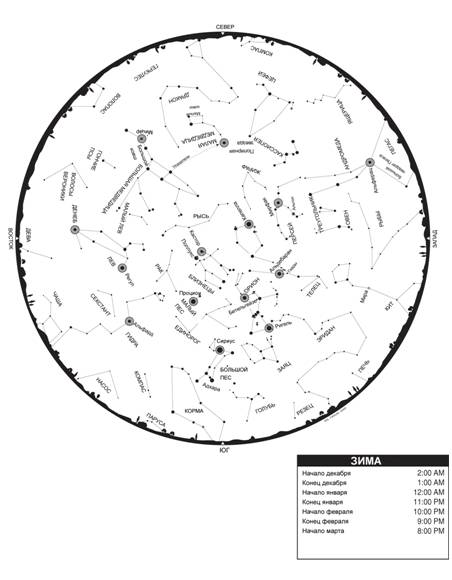
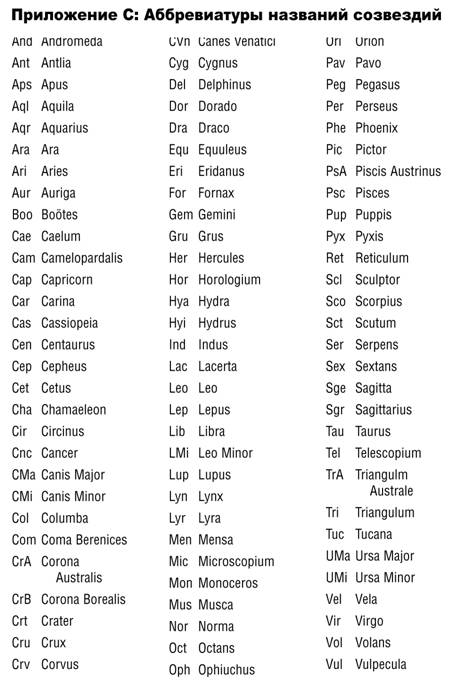

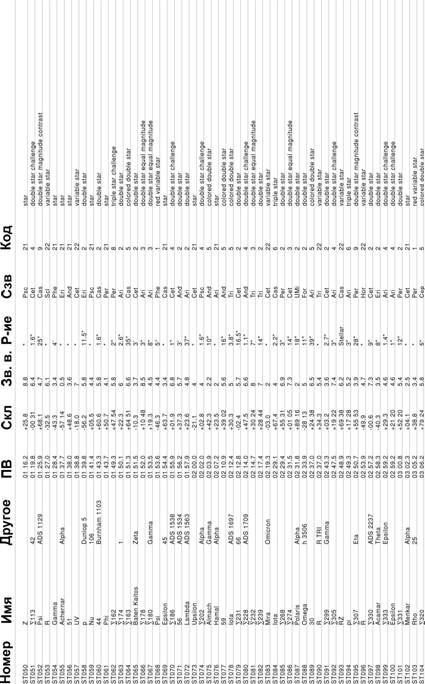
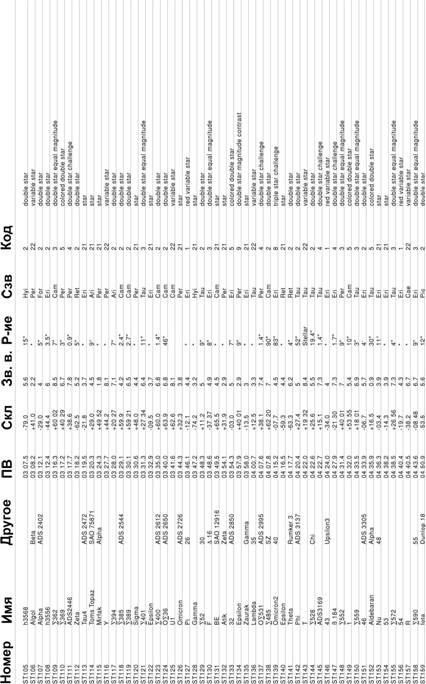
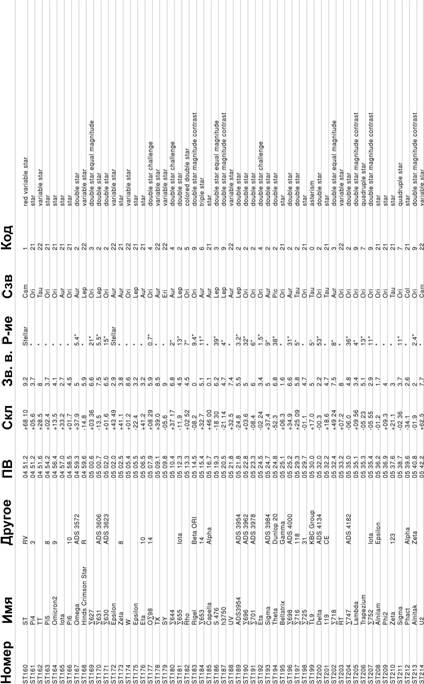
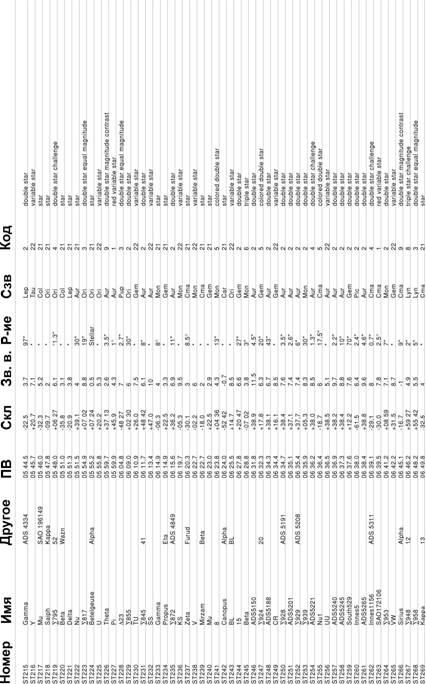
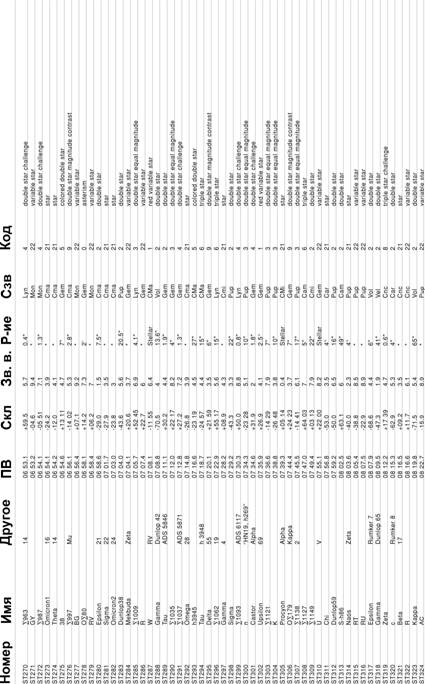
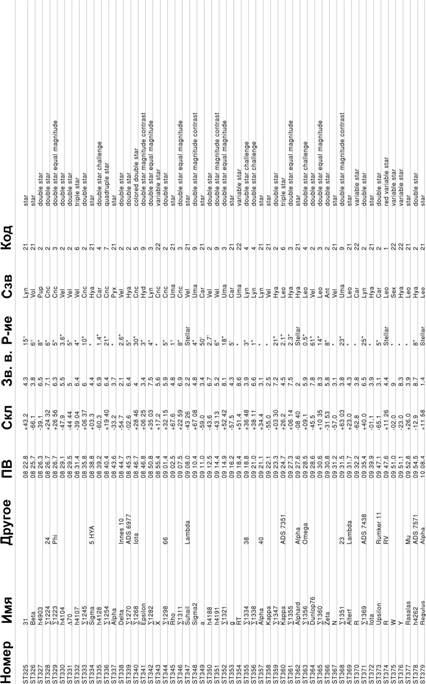
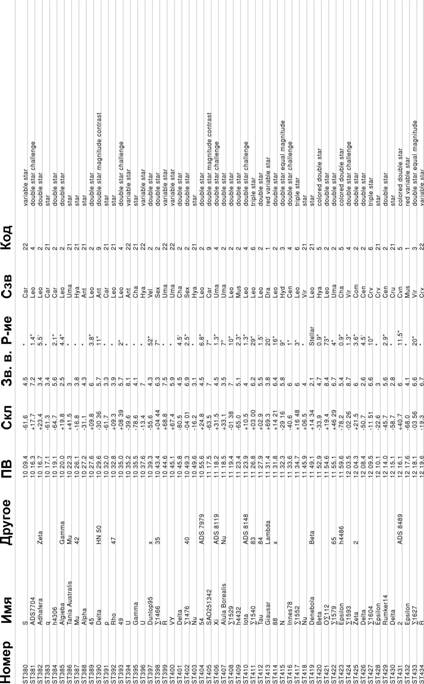
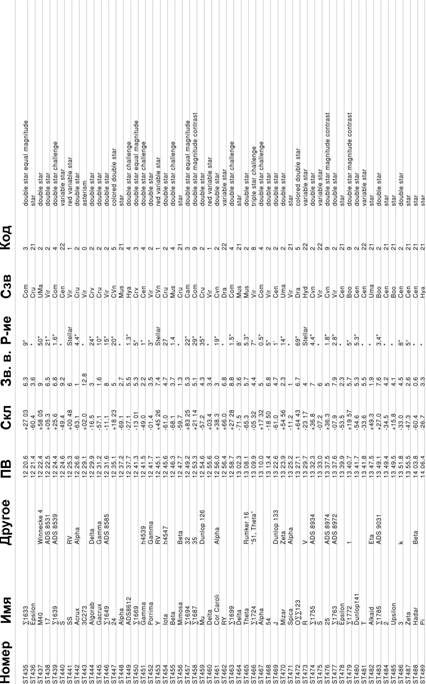
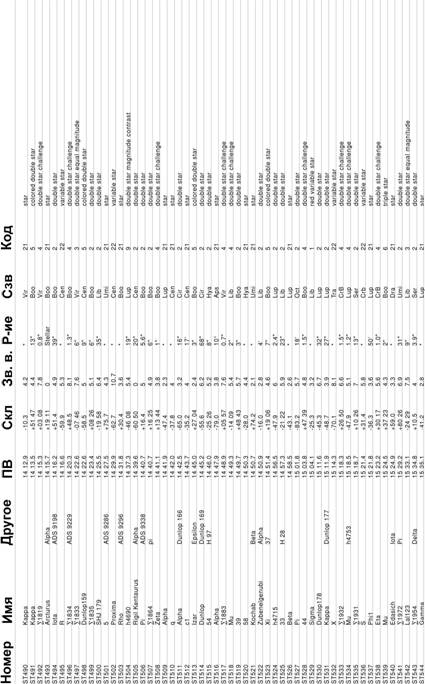
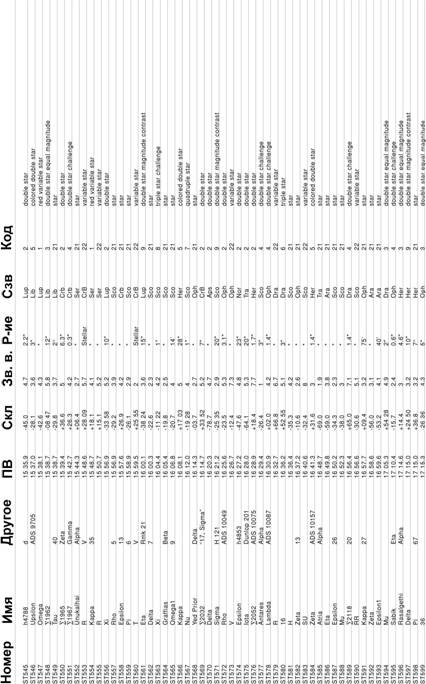
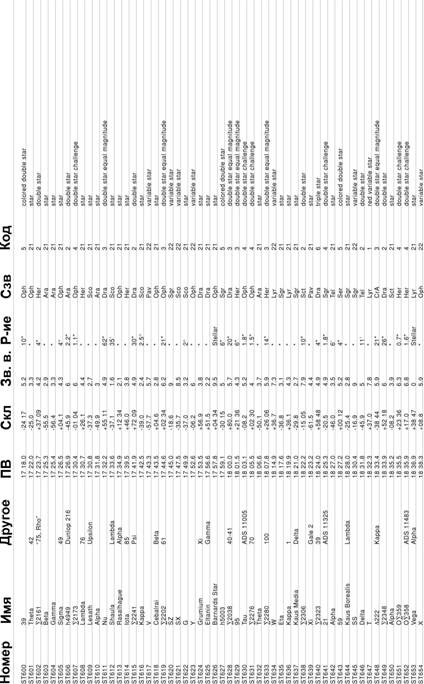
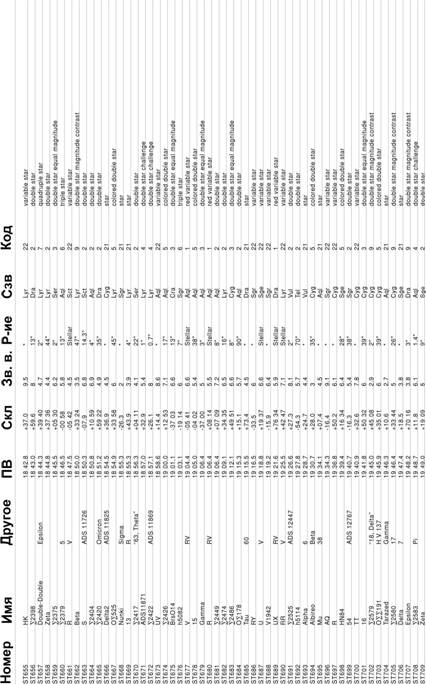
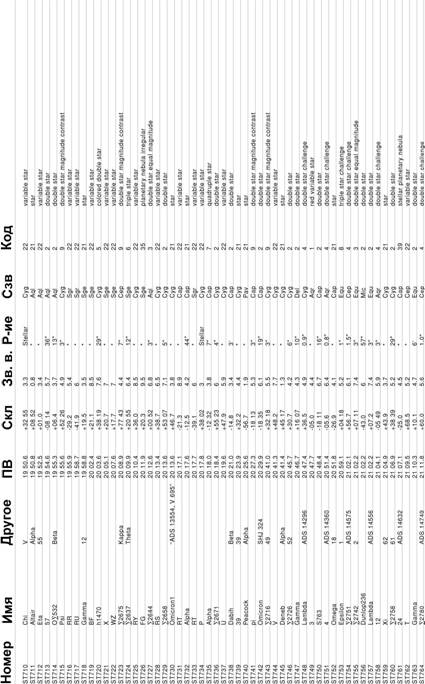
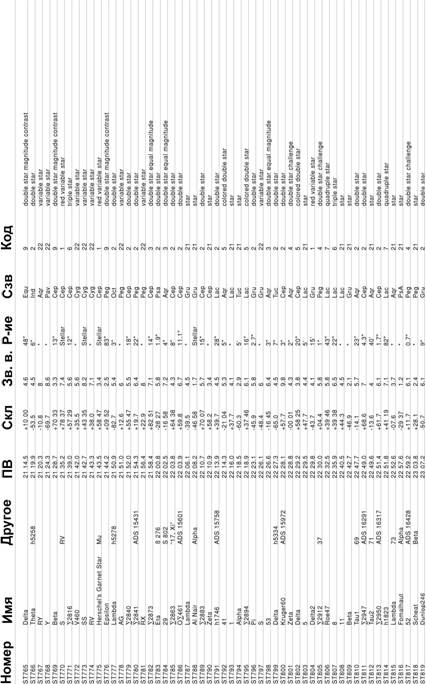
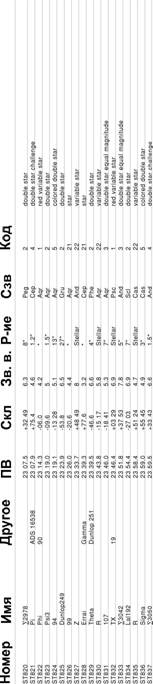
Ограниченная Гарантия (1 год)
Компания Orion Telescopes & Binoculars гарантирует отсутствие дефектов в материалах конструкции или работе Компьютерной системы нахождения объектов IntelliScope в течение одного года с даты продажи.
В течение гарантийного периода покупатель может вернуть неисправную систему IntelliScope продавцу либо в Сервисный центр компании Orion. Компания Orion по своему усмотрению отремонтирует либо бесплатно заменит неисправную систему IntelliScope.
Претензии по качеству системы IntelliScope не принимаются при отсутствии правильно оформленного гарантийного талона или при наличии исправлений в нем, а также при не предъявлении неисправной системы IntelliScope. Эта гарантия не распространяется на случаи, когда, по мнению компании, инструмент употреблялся не по назначению, либо же в случаях, когда:
- прибор имеет механические повреждения, царапины, сколы, трещины и повреждения оптики;
- прибор вышел из строя в результате ударов, сжатия, растяжения корпуса;
- прибор разбирался или ремонтировался лицом, не имеющим на то соответствующих полномочий.
Гарантия не распространяется комплектующие с ограниченным сроком использования – элементы питания и прочее.
Для получения подробной информации по гарантийному обслуживанию, свяжитесь с компаний Orion:
В России:
Orion Россия,117638, г. Москва, Нахимовский проспект, д.11, корп.1 Тел: (495) 926-56-81,В США:
Customer Service Department, Orion Telescopes & Binoculars, P. O. Box 1815, Santa Cruz, CA 95061, USA